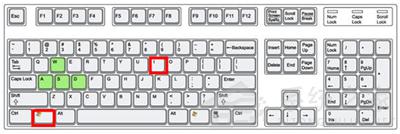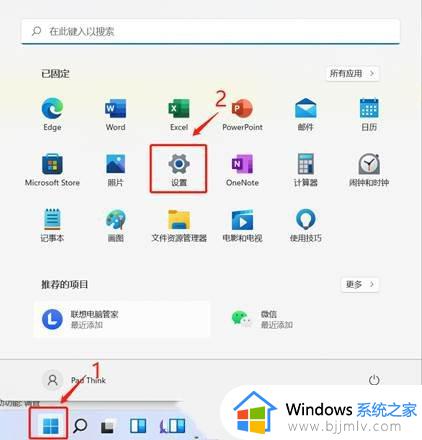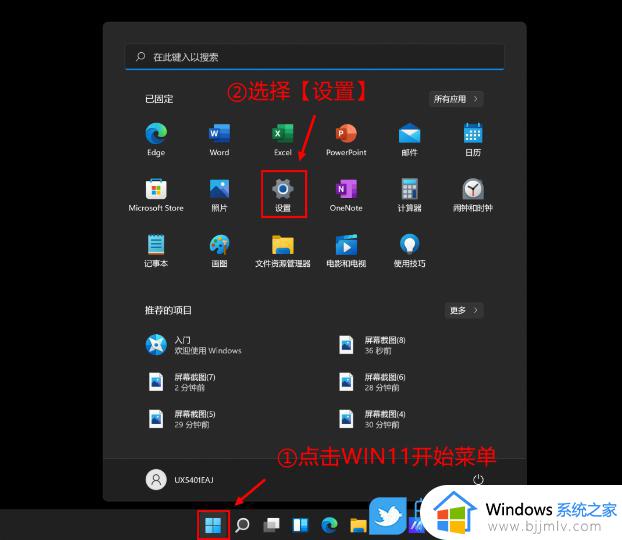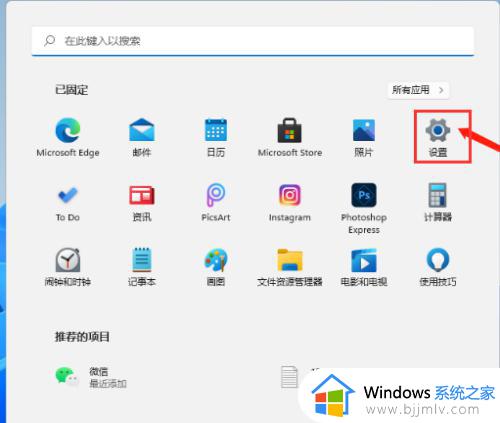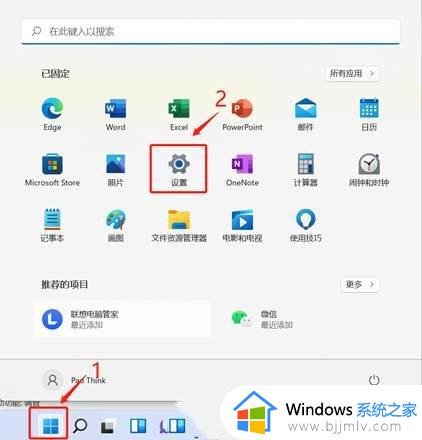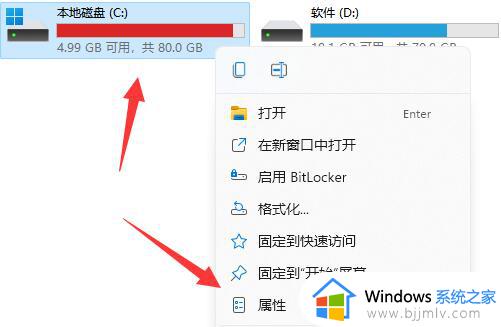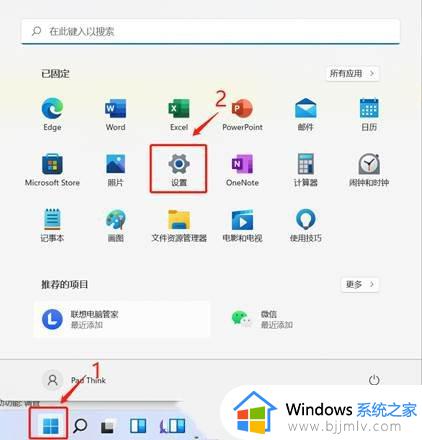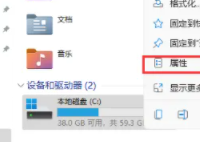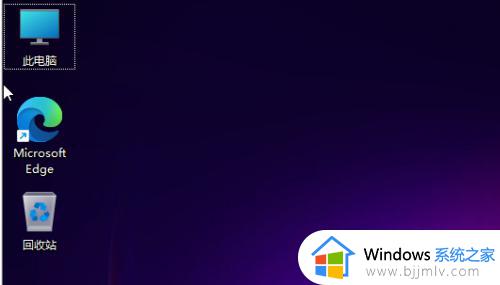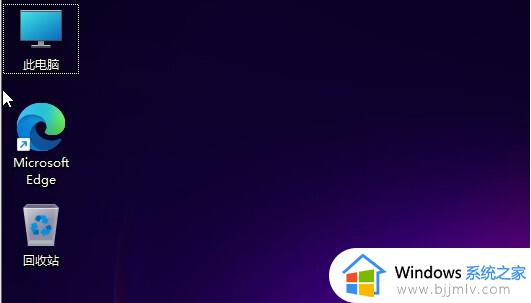win11的c盘如何清理 win11的c盘满了怎么清理
更新时间:2024-01-17 09:47:00作者:runxin
我们在日常操作win11系统的过程中,需要定期对电脑c盘进行清理保证内存的充足,同时也能够方便电脑运行卡顿的情况出现,不过有些用户在升级win11系统之后,却也难免会遇到c盘空间满了的情况,对此win11的c盘如何清理呢?这里小编就来教大家win11的c盘满了怎么清理,一起来看看吧。
具体方法如下:
1、我们可以借助系统自带的磁盘清理功能来清理。首先鼠标双击打开桌面的“此电脑”图标。
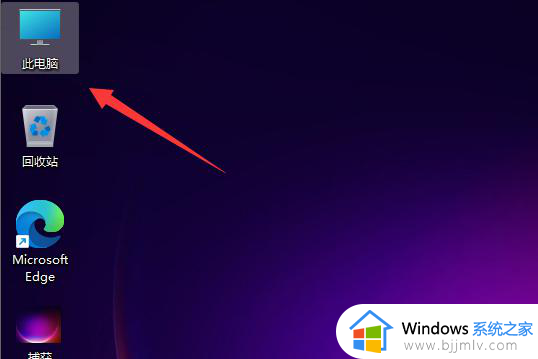
2、然后我们就选中需要修改的c盘,鼠标右击c盘打开“属性”选项。
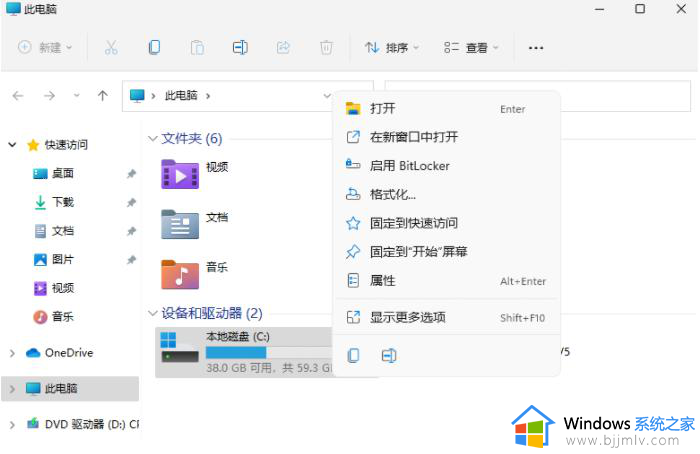
3、接着在打开的鼠标界面中就可以点击“磁盘清理”选项打开清理了。
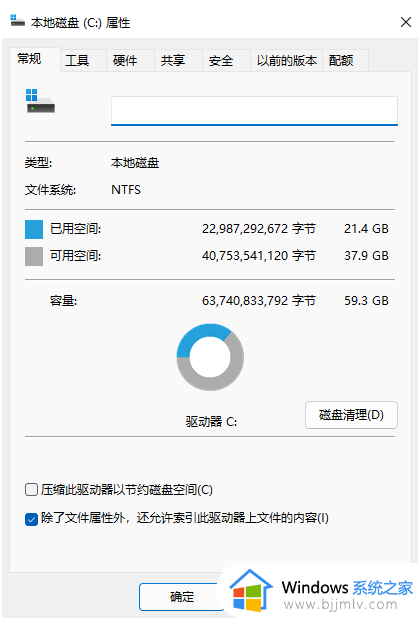
4、接着勾选需要清理的文件选项,然后点击确定。
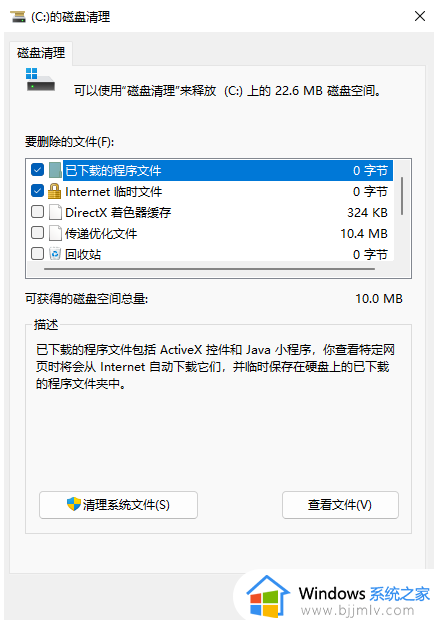
5、确定永久“删除文件”即可,耐心等待清理完成。
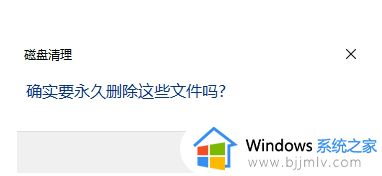
注意事项:确认好我们需要删除的文件,C盘文件比较重要,万一误删可能导致电脑无法开机等一系列问题。
上述就是小编给大家分享的一篇win11的c盘满了怎么清理所有内容了,如果有不了解的用户就可以按照小编的方法来进行操作了,相信是可以帮助到一些新用户的。